Дізнайтеся детальний процес друку електронних листів у Outlook
- Подібно до інших клієнтів електронної пошти, Microsoft Outlook дозволяє користувачам легко друкувати електронні листи безпосередньо з програми без будь-яких проблем.
- У настільній програмі Outlook також є можливість друкувати вкладення разом із текстом електронної пошти.
- Дотримуйтеся покрокових інструкцій, описаних у цьому посібнику, щоб легко роздрукувати електронні листи.
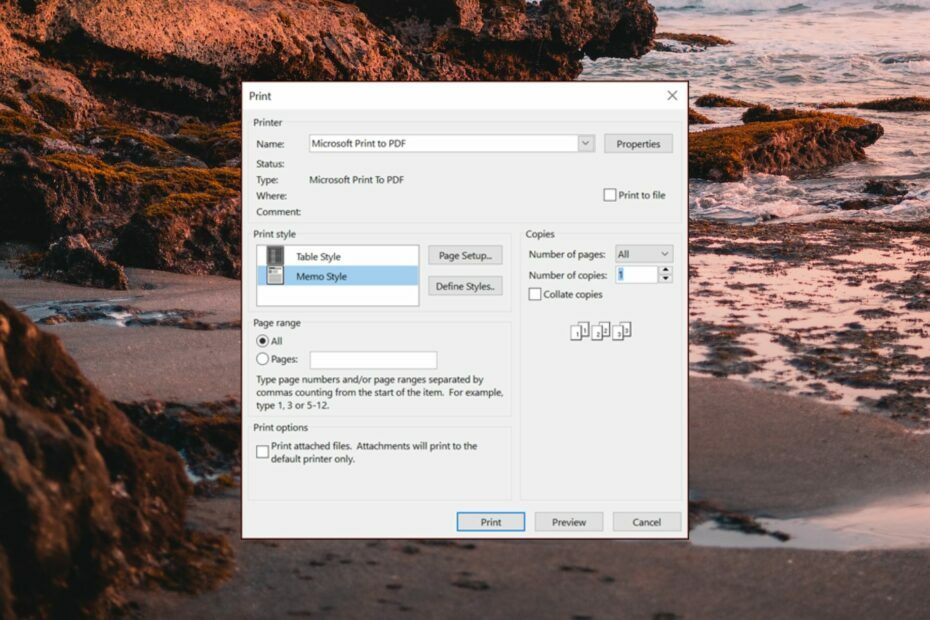
Outlook не тільки дозволяє користувачам надсилати, отримувати та керувати своїми електронними листами, але, як і інші клієнти електронної пошти, також дозволяє їм друкувати свої електронні листи для підвищення продуктивності.
Друк електронних листів з Outlook має бути простим завданням. Однак деякі користувачі можуть заблукати в меню та підменю.
У цьому вичерпному посібнику ми продемонстрували покрокову процедуру друку електронної пошти з веб-програми Outlook і настільного комп’ютера.
Чому я не можу надрукувати електронний лист із Outlook?
Перш ніж перейти до детальної процедури, давайте розглянемо проблему для деяких наших читачів, які є
виникають труднощі з друком електронних листів із програми Outlook. Якщо ви не можете роздрукувати електронні листи, вам слід спробувати таке рішення, щоб вирішити проблему.Як правило, вам може знадобитися допомога з друком електронних листів із програми Outlook, якщо файл Outlprnt зник або був пошкоджений.
Окрім проблемного файлу Outlprnt, є деякі загальні причини, чому вам важко виконати операцію друку в Outlook.
- Ваш ПК і принтер неправильно підключені.
- The принтер за замовчуванням не вибрано у програмі Outlook.
- The принтер не працює належним чином.
- Роздрукувати налаштування могли бути неправильно налаштовані на вашому пристрої.
Як вирішити проблеми з друком електронної пошти в Outlook?
Outlprnt — це важливий файл Outlook, який зберігає параметри принтера Outlook. Якщо цей файл буде пошкоджено, він не матиме доступу до нього під час друку повідомлень електронної пошти Outlook.
Щоб усунути помилку, потрібно перейменувати наявний файл Outlprnt, щоб Outlook створив новий. Ось як діяти:
- Вийти з Outlook додаток
- Використовувати вікна + Р ярлик для доступу до бігти діалогове вікно.
- Введіть або вставте наступний шлях і натисніть в порядку щоб отримати доступ до Outlook папку.
%appdata%\Microsoft\Outlook - Знайдіть і клацніть правою кнопкою миші Відбиток файл і виберіть Перейменувати з контекстного меню.
- Введіть нове ім'я як outlprint.old і натисніть Введіть ключ.
- Тепер перезапустіть програму Outlook і спробуйте надрукувати електронний лист, використовуючи покроковий процес, описаний нижче.
Як роздрукувати електронний лист із Outlook?
1. Використовуйте настільну програму Outlook
- Запустіть настільну версію Outlook на ПК з Windows.
- Переключитися на додому у верхньому рядку меню та виберіть Вхідні з лівої панелі навігації.
- Знайдіть електронний лист, який потрібно надрукувати, у списку електронних листів і натисніть, щоб відкрити його.
- Тепер натисніть Файл параметр, розташований у верхній панелі меню.
- Виберіть Роздрукувати варіант, за яким слідує Параметри друку на правій панелі, щоб отримати доступ до Роздрукувати вікно.
- Натисніть спадне меню поряд Ім'я і виберіть принтер, який ви бажаєте використовувати в даний момент.
- Ви також можете вказати такі параметри, як Стиль друку, Кількість копій які ви хочете надрукувати, і Діапазон сторінок.
- Коли все налаштовано, просто натисніть Роздрукувати кнопку внизу.
Тепер ваше завдання друку буде передано на вказаний принтер, який почне друкувати електронний лист відповідно до налаштованих вами параметрів.
2. Використовуйте веб-програму Outlook
- Доступ до Outlook веб-програму за допомогою бажаного веб-переглядача.
- Надайте свої облікові дані для входу в обліковий запис Outlook.
- Переключитися на додому у верхньому рядку меню та виберіть Вхідні з лівої панелі навігації.
- Двічі клацніть, щоб відкрити електронний лист, який потрібно надрукувати, у новому вікні веб-браузера.
- Тепер натисніть Меню значок (з трьома крапками) у верхньому правому куті інтерфейсу електронної пошти, щоб отримати доступ до спадного меню та вибрати Роздрукувати варіант.
- На екрані з’явиться попередній перегляд електронного листа для друку. Знайдіть і натисніть Роздрукувати у верхньому лівому куті екрана попереднього перегляду.
- Цей крок відкриє діалогове вікно друку у вашому веб-браузері. Залежно від вашого браузера параметри друку можуть з’явитися в правій частині екрана або в новому вікні.
- У діалоговому вікні друку ви можете встановити кількість копій, які ви бажаєте створити, вибрати бажаний принтер і змінити будь-які інші параметри друку, якщо потрібно.
- Після налаштування параметрів друку натисніть кнопку Роздрукувати внизу діалогового вікна друку.
Ваш веб-браузер не передасть завдання друку на вибраний принтер. Зачекайте, поки завершиться операція друку, щоб тепер ви могли отримати друковану копію електронного листа.
Як роздрукувати електронні листи з вкладеннями з Outlook?
- Запустіть Outlook настільну програму та перейдіть на додому вкладка.
- Йти до Вхідні на лівій бічній панелі та клацніть відкрити електронний лист із вкладеннями, які ви хочете надрукувати.
- Тепер перейдіть на Файл у верхній панелі меню.
- Натисніть на Роздрукувати опція ліворуч, а потім Параметри друку розташований праворуч для доступу до Роздрукувати діалогове вікно.
- Виберіть принтер зі спадного меню поруч із Ім'я і встановіть такі значення, як Стиль друку, Кількість копій, Діапазон сторінокі т.д.
- Увімкніть прапорець під Параметри друку для друку вкладених файлів. Як написано в діалоговому вікні, ви можете друкувати лише вкладення, які будуть надруковані, лише якщо ви вибрали принтер за замовчуванням.
- Натисніть кнопку Друк, щоб розпочати друк електронних листів із вкладеннями.
Якщо ви неможливо надрукувати PDF-додатки з Outlook, зверніться до цього посібника для отримання допомоги.
Як роздрукувати вкладення електронної пошти в Outlook?
На жаль, Outlook не надає спеціальної опції для друку лише файлів, прикріплених до електронних листів, безпосередньо з комп’ютера чи веб-програми. Однак є гарний обхідний шлях.
- Запустіть веб-програму або програму Outlook для комп’ютера та ввійдіть, використовуючи облікові дані.
- Перейти до додому і натисніть, щоб відкрити електронний лист із вкладеннями.
- Натисніть стрілку завантаження поруч із вкладенням, яке потрібно надрукувати, і виберіть Завантажити опцію зі спадного меню.
- Після завантаження файлу запустіть Провідник файлів використовуючи вікна + E ярлик.
- Перейдіть до щойно завантаженого вкладення та клацніть його правою кнопкою миші.
- Виберіть Відкрити за допомогою у контекстному меню та виберіть у підменю відповідну програму для друку вкладення на основі типу файлу. Наприклад, виберіть Word для файлів .docx і .doc і Adobe Reader для файлів .pdf.
Ось так! Навчання друку електронних листів за допомогою веб-програми Outlook і програми для настільних комп’ютерів може допомогти вам бути більш прогнозованими та ефективніше взаємодіяти у вашій організації.
У випадку, якщо ви є неможливо надрукувати повну електронну пошту з клієнта Outlook, перегляньте наш посібник, щоб ознайомитися з деякими корисними рішеннями.
Якщо у вас є запитання, повідомте нас у розділі коментарів.


